1、打开ps,进入它的主界面;
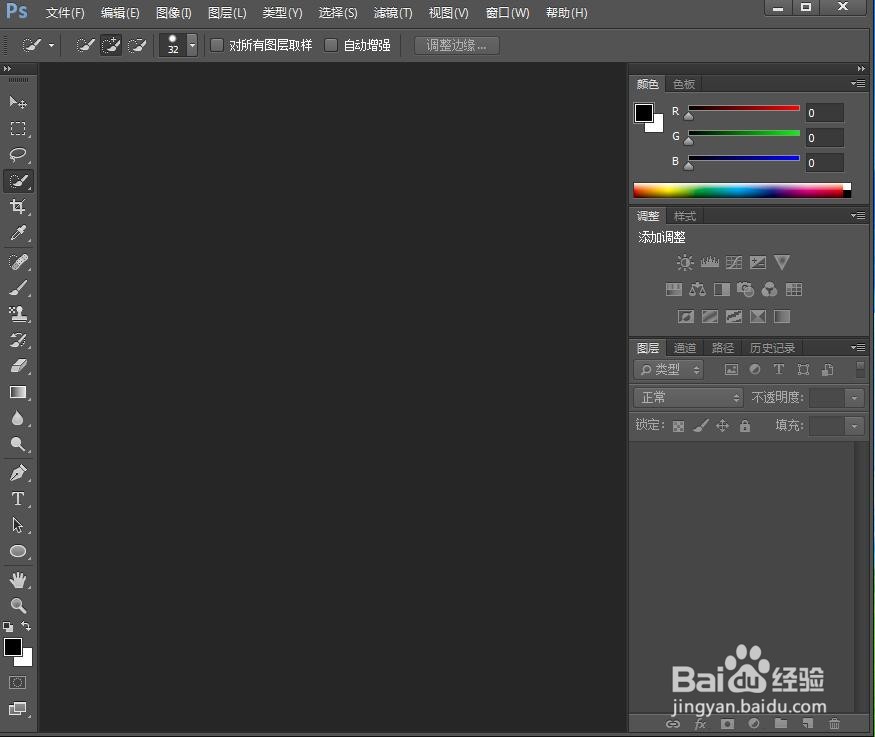
2、将一张孔雀图片添加到ps中;

3、点击文字工具,输入孔雀开屏;

4、点击图层,选择图层样式下的图案叠加;

5、选择需要的图案,按确定;
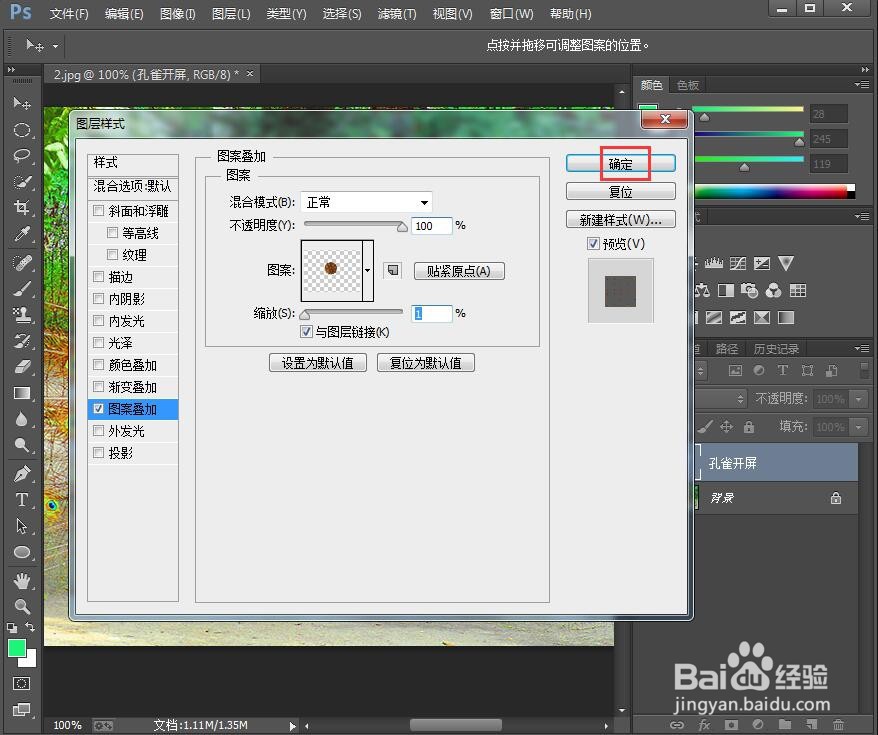
6、点击渐变,选择彩虹渐变;

7、选中文字,按下鼠标左键,从左向右拖拉鼠标,添加彩虹渐变色;

8、我们就给文字添加上了图案叠加和彩虹渐变效果。

1、打开ps,进入它的主界面;
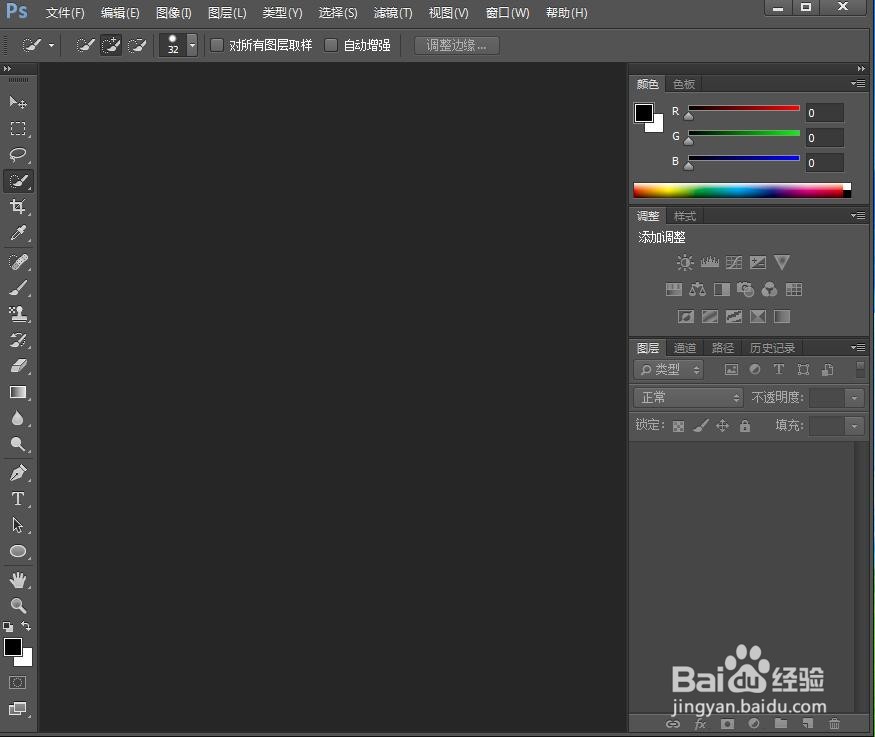
2、将一张孔雀图片添加到ps中;

3、点击文字工具,输入孔雀开屏;

4、点击图层,选择图层样式下的图案叠加;

5、选择需要的图案,按确定;
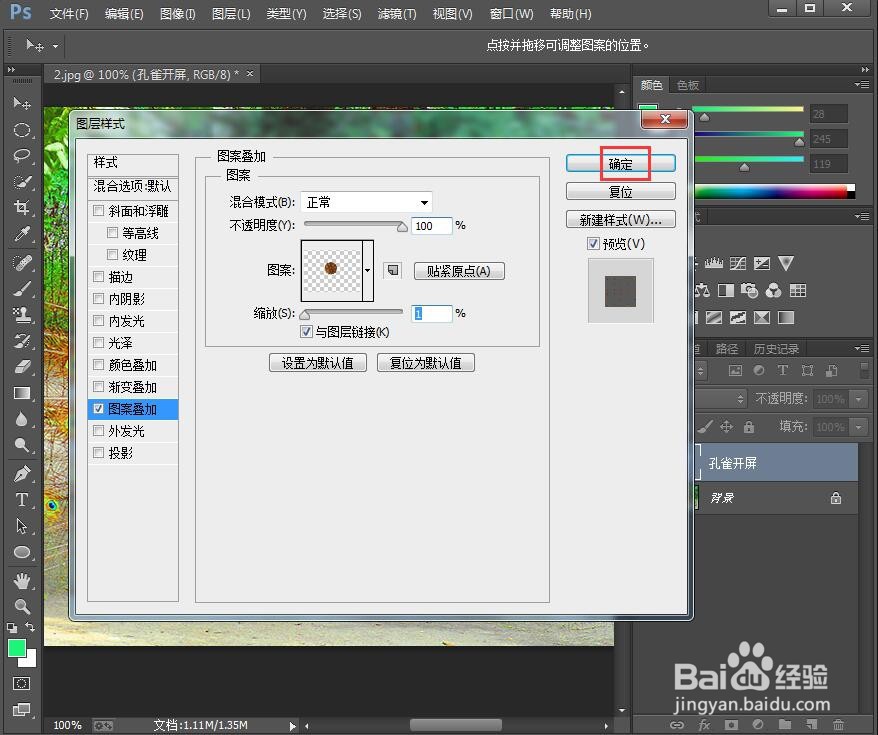
6、点击渐变,选择彩虹渐变;

7、选中文字,按下鼠标左键,从左向右拖拉鼠标,添加彩虹渐变色;

8、我们就给文字添加上了图案叠加和彩虹渐变效果。
